Sadržaj
Iako Canva nema poseban gumb za nadnaslov na platformi, možete izraditi i dodati nadnaslove svom radu stvaranjem dva različita tekstualna okvira. Upišite gornje informacije u drugi okvir, smanjite ga i preuredite položaj tako da odgovara iznad tekstnog okvira “normalne” veličine.
Dobro došli u naš najnoviji post na blogu o radostima i čudima korištenje Canve za sve vaše dizajnerske potrebe. Moje ime je Kerry i ja sam umjetnica i dizajnerica koja stvarno voli pronalaziti sve tehnike i alate koji su dostupni korisnicima na web stranici. Osobito za početnike, ovi trikovi za svladavanje tehnika sigurno će biti od pomoći i uštedjet će vam vrijeme u budućnosti!
U ovom ću postu objasniti što je superskript i kako ih možete dodati svojim Canva dizajnima. U osnovi, ova tehnika se odnosi na manipuliranje tekstualnim okvirima i zatim njihovo grupiranje, tako da uopće nije teško naučiti!
Jeste li spremni ući u nju i naučiti kako stvoriti nadnaslove unutar svojih Canva projekata? Super. Idemo!
Ključni zaključci
- Trenutačno Canva nema gumb za automatsko generiranje superskriptova unutar vašeg projekta.
- Moći ćete samo dodati nadskripte u tekstne okvire, a ne unutar bilo koje slike.
- Kako biste stvorili superskript, morat ćete generirati dva odvojena tekstna okvira i nakon upisivanja u svaki promijeniti veličinuod drugog da postane manji. Ovaj manji okvir možete premjestiti na vrh izvornika kako biste stvorili efekt nadnaslova.
- Kako biste olakšali nastavak uređivanja i dizajniranja na svom platnu, nakon što stvorite svoj tekst s nadnaslovom, grupirajte te pojedinačne tekstne okvire tako da ih možete premjestiti jednom brzom radnjom i oni će ostati zaključani zajedno.
Što je superskript i zašto ga stvarati? Koristite ga u svojim projektima
Možda se pitate što nadnaslov je točno i zašto bi ga netko želio ugraditi u svoje dizajnerske projekte. Pa, superskript je samo tekst koji se pojavljuje malo iznad običnog teksta .
(Ovo može potaknuti sjećanje sa sata matematike gdje ste vidjeli eksponente koji lebde iznad brojeva u različitim jednadžbama.)
Iako se gornji indeksi ne koriste u svakom projektu, oni su od pomoći pri dizajniranju prezentacija, infografiku ili medije koji uključuju podatke, znanstvene ili matematičke jednadžbe ili formule.
Što se tiče dizajna na platformi, Canva trenutno nema poseban gumb koji će automatski pretvoriti vaš tekst u nadnaslov .
Međutim, još uvijek postoji jednostavan postupak za postizanje ovog efekta u vašem tekstu. Također, važno je napomenuti da se ekspresni indeksi neće moći dodati nijednoj slici, samo unutar tekstnih okvira.
Kako stvoriti i dodati eksterne indekse svom radu u Canvi
Kao što samRečeno ranije, iako Canva nema gumb za automatsko generiranje superskripta u vaš tekst (volio bih da imaju!), doista nije teško stvoriti vlastiti. Sve što trebate znati kako to učiniti je stvoriti tekstne okvire i promijeniti im veličinu kako biste stvorili iluziju prethodno pripremljenog gornjeg indeksa!
Slijedite ove korake da biste naučili kako dodati indekse svom tekstu na Canvi:
Korak 1: Vaš prvi korak bit će prijava na Canvu koristeći vjerodajnice koje inače koristite za prijavu na platformu. Kada ste na početnom zaslonu, odaberite projekt veličine i stila na kojem želite raditi, bilo da se radi o već postojećem platnu ili o potpuno novom.
2. korak: Na svom platnu , idite na lijevu stranu zaslona gdje se nalazi glavni okvir s alatima. Potražite karticu s oznakom Tekst i kliknite na nju. Zatim ćete doći do alata za tekst, koji će biti vaše glavno središte za ovu vrstu tehnike.
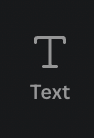
3. korak: Ovdje možete odabrati font, veličinu i stil teksta koji želite uključiti. Najbolje je odabrati jednu od opcija osnovne veličine (Naslov, Podnaslov ili Tijelo teksta) koje se nalaze unutar galerije teksta.
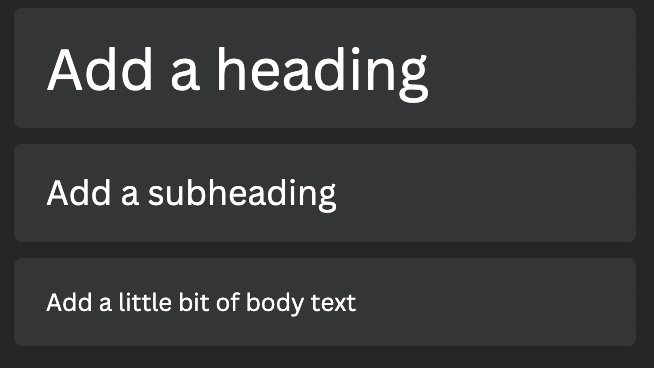
Korak 4: Ili dvaput kliknite po vašem izboru ili ga povucite i ispustite na platno da biste stvorili svoj prvi tekstualni okvir. Htjet ćete imati dva različita tekstna okvira na svom platnu kako biste napravili indeks, pa to provjeriteovo radite dvaput!
Korak 5: Kliknite unutar tekstualnog okvira da upišete svoju frazu ili bilo koji tekst koji želite uključiti u glavni. Ovo će biti vaš tekstualni okvir “uobičajene” veličine.

Korak 6: Da biste stvorili indeks, učinite istu stvar u drugom tekstualnom okviru, samo ovaj put upisivanjem teksta za koji želite da bude manji i da se ističe kao indeks.
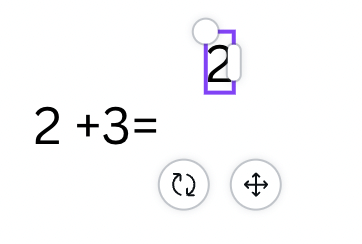
Kada završite s tipkanjem, možete promijeniti veličinu drugog tekstnog okvira klikom na njega i povlačenjem kutova kako biste ga smanjili.
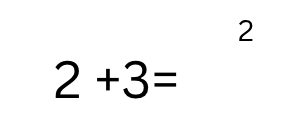
Korak 7: Sada možete povući manji tekstualni okvir indeksa na mjesto gdje želite da bude iznad prvog originalnog tekstualnog okvira.
Kako biste zadržali ova dva elementa zajedno dok nastavite uređivati svoj projekt, trebali biste ih grupirati da postanu jedan element kada budete zadovoljni njihovim poravnanjem.

Korak 8: Da biste to učinili, označite oba tekstna okvira u isto vrijeme klikom i povlačenjem miša preko dva okvira. (Također možete kliknuti na jednu dok držite tipku shift pritisnutu na tipkovnici, a zatim kliknite na drugu.)
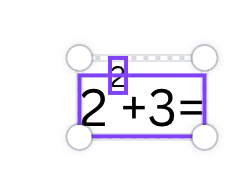
Dodatna alatna traka pojavit će se na vrhu platna s opcijom za “Grupiranje” ovih elemenata. Kliknite na taj gumb i od sada ćete moći premještati ova dva tekstualna okvira kao jedan element!
Ako želite razgrupirati element, ponovno kliknite na njih, a zatim na gumb Razgrupiraj koji je zamijenio izvornu opciju Grupa .
Eto ga! Nije previše zeznuto, ha?
Završne misli
Bilo da stvarate jednostavan GIF koji se sastoji samo od pokretne slike ili ako poduzmete dodatne korake za dodavanje više elemenata i teksta, stvaranje GIF-ova je zabavno vještina za učenje i može vam dati dodatnu prednost u vašem dizajnerskom portfelju.
Jeste li ikada izradili projekt na Canvi u kojem ste koristili superskriptove unutar tekstnih okvira? Jeste li otkrili da je ovo najlakša tehnika za to? Voljeli bismo čuti vaša razmišljanja o ovoj temi, pa ih podijelite u odjeljku za komentare dolje!

